Одна из замечательных новых функций Windows 7 - это возможность передавать цифровые мультимедиа на разные компьютеры по всему дому. Здесь мы покажем вам, как настроить Windows Media Player в Windows 7 для обмена и потоковой передачи видео, музыки и других цифровых мультимедиа на машины с Windows 7.
Для потоковой передачи видео на другой компьютер в вашей домашней сети все они должны работать под управлением Windows 7 с Windows Media Player 12. В нашем примере мы будем передавать потоковое видео с компьютера под управлением Windows 7 Ultimate (64-разрядная версия) на другой компьютер под управлением Windows 7. Домашняя Премиум (32-разрядная версия), которые являются частью той же Домашней группы.
Настроить потоковую передачу
Первое, что вам нужно сделать, это включить потоковую передачу мультимедиа. Тип потоковое мультимедиа в поле поиска в меню Пуск и выберите Параметры потоковой передачи мультимедиа .
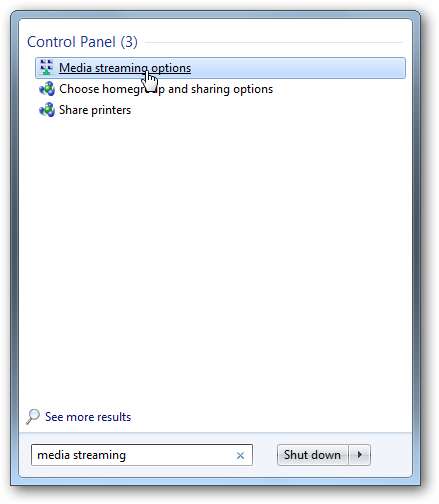
Теперь выберите параметры потоковой передачи мультимедиа. Выберите имя для медиатеки и убедитесь, что все компьютеры в вашей сети, к которым вы хотите иметь доступ, разрешены. Если оба компьютера являются частью домашней группы, по умолчанию все равно используется общий доступ, но вы можете дважды проверить. Или вы можете заблокировать определенные компьютеры из параметров потоковой передачи.
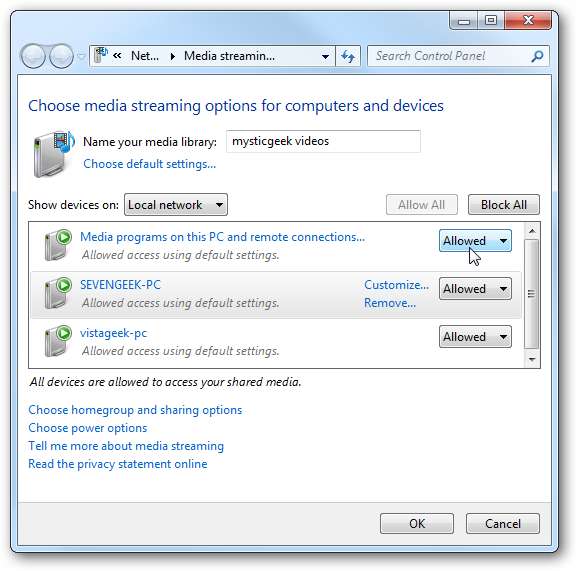
Вы также можете выбрать некоторые пользовательские настройки, если хотите. Например, вы хотите, чтобы на определенных компьютерах был доступ только к музыке или файлам с определенным рейтингом. Для этой демонстрации мы открываем все, но если вы хотите контролировать доступ других пользователей, помните об этих настройках.
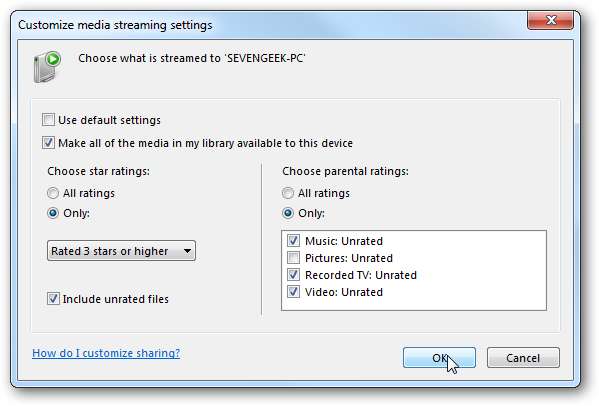
Теперь откройте Windows Media Player и в представлении библиотеки нажмите Stream и проверьте Автоматически разрешать устройствам воспроизводить мои медиафайлы .
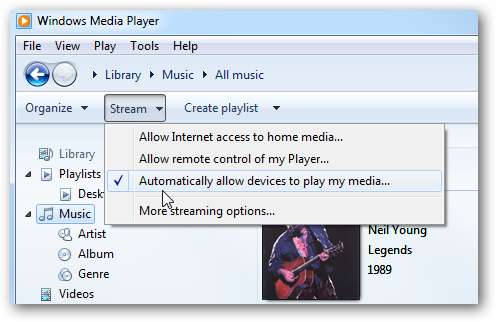
Чтобы иметь возможность воспроизводить контент с одной машины на другой, нам нужно включить Разрешить удаленное управление моим проигрывателем. Это делает ваш компьютер своего рода дистанционным управлением.
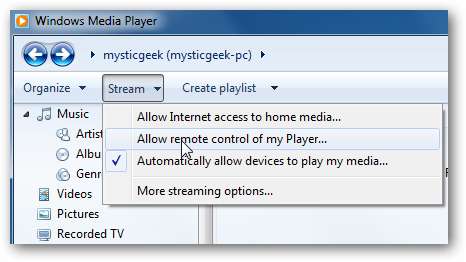
Затем нажмите Разрешить удаленное управление в этой сети, когда появится диалоговое окно.
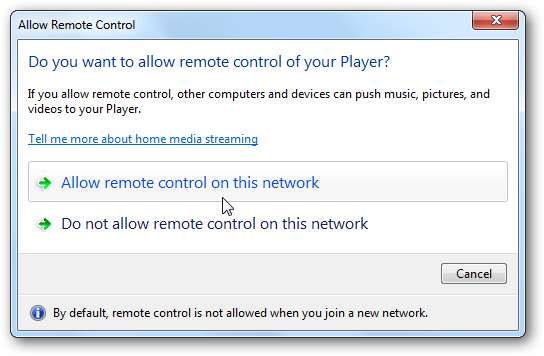
Поскольку мы делаем все широко открытым для всех компьютеров, нам необходимо включить вышеуказанные настройки на обоих компьютерах. Если в вашей сети несколько компьютеров, вы можете настроить их все для совместного использования своих библиотек. Теперь, когда вы войдете в Windows Media Player в режиме просмотра библиотеки, вы увидите Другие библиотеки и увидит другие компьютеры в вашей сети.

Стрим на машину
А теперь самое интересное… воспроизведение видео или музыки из библиотеки одной машины на другую. Убедитесь, что на машине, на которой вы хотите воспроизводить медиафайлы, работает WMP. Щелкните правой кнопкой мыши медиафайл и выберите Играть в контекстном меню и выберите машину для воспроизведения. В этом примере у нас есть только одна другая машина на выбор и воспроизведение эпизода X-файлов из библиотеки в WMP.
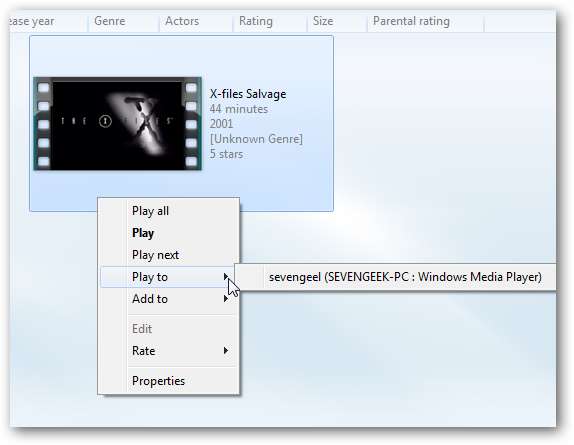
Тогда вы увидите Играть контроллер с указанным носителем. Отсюда вы можете управлять воспроизведением и громкостью.

Затем видео начинает воспроизводиться через WMP на другом компьютере.

Вы не ограничены только воспроизведением цифровых медиафайлов из WMP. Здесь мы находимся в каталоге видео, где у нас есть 2 сезон Star Trek DS9. Выберите эпизоды для воспроизведения, щелкните правой кнопкой мыши и Играть…
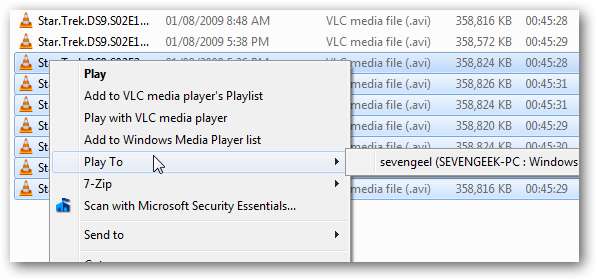
Воспроизведение музыкальных файлов на другом компьютере…
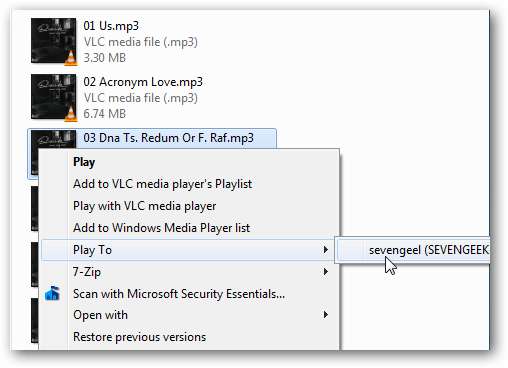
И картинки…
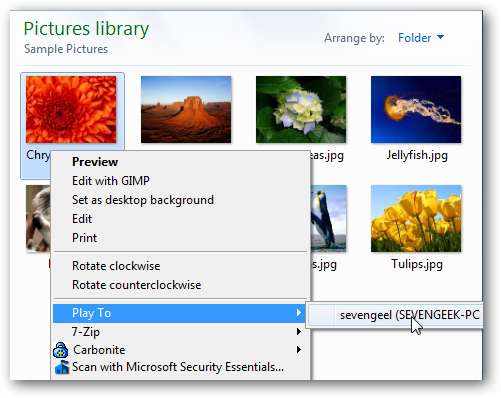
Снова из Играть control вы можете переключать порядок файлов и переходить к другим.

Вы можете просто перетащить другие файлы, которые хотите добавить в него.
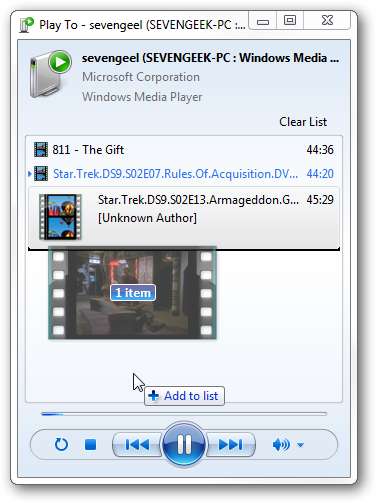
Вывод
Это отличный способ воспроизвести ваши цифровые файлы из одного места в другое. У вас может быть куча фильмов или музыки на ноутбуке в спальне, и вы хотите воспроизвести их в своем медиацентре в гостиной. Комбинации практически безграничны. Воспроизведение на других машинах обычно проходит гладко, если у вас есть приличная домашняя сеть с гигабитной скоростью, на которую способны большинство новых маршрутизаторов и машин. Вы определенно можете передавать потоковое видео через беспроводное соединение, но убедитесь, что это быстрое соединение. Если скорость беспроводной связи слишком мала… настройте компьютеры в сети с помощью кабеля CAT5e, где это возможно.







